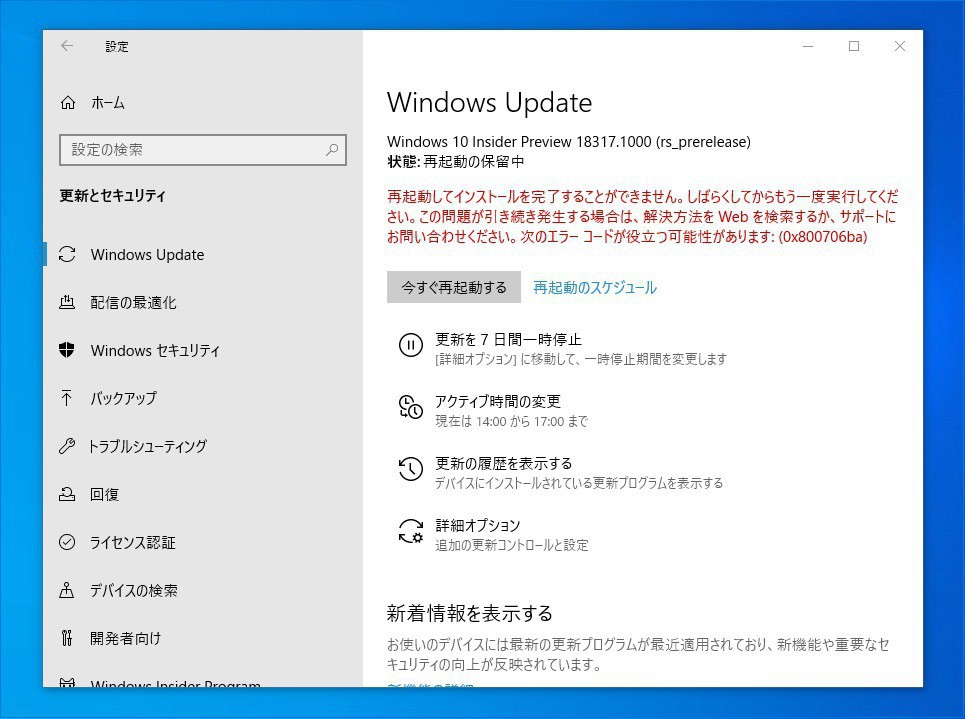
プレビュー版をインストールしているWindows 10の環境を、Windows Updateを利用して最新版にアップデートしようとしたところ、エラー0x800706BAで失敗する現象に遭遇しました。
リブート後にWindows Updateを再度実行してもだめで、そもそもWindows Update実行中のダウンロードや「準備しています」の段階でかなり時間がかかっている状態です。
今回はこの問題を解決する方法を説明します。
Windows Updateが上手く行かない場合の定番を実行
Windows Updateが失敗する原因は大抵の場合、Windows Updateで使用するファイルが、中途半端にダウンロードされた状態になる事が原因のようです。
これを解決するためには以下のようなコマンドを実行します。管理者還元でコマンドプロンプトを開きまとめて貼り付けます。
net stop wuauserv net stop cryptSvc net stop bits net stop msiserver Ren C:\Windows\SoftwareDistribution SoftwareDistribution.old Ren C:\Windows\System32\catroot2 Catroot2.old net start wuauserv net start cryptSvc net start bits net start msiserver
重要なポイントは「SoftwareDistribution」と「catroot2」という2つのフォルダをリネームしている部分です。Windows Updateに関連したファイルはここに保存されるため、名前を変えることでクリアな状態にしているのです。
前後の「net stop サービス名」「net start サービス名」は、Windows Updateに関連したサービスが実行したままだと、フォルダがリネームできないため必要となります。
コマンド実行後再起動してWindows Updateを実行すると、更新プログラムがダウンロードされて、最新ビルドをインストールすることができました。
まとめ
Windows Updateでトラブルが発生した場合、コマンドプロンプトから上記のコマンドを実行する方法が一番有効なようです。プレビュー版だけではなく製品版のWindows 10でも有効なテクニックですので覚えておくといざというときに役立つと思います。








